マイツ―ルで世界標準ファイルを!
| マイツ―ルの弱点は、 | 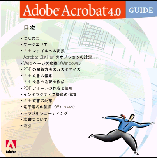 |
|
| 1 持ってる人が少ない為、人とのやりとりが難しい。 | ||
| 2 一部だけのフォント・サイズ変更を、誰でも出来ない。 | ||
| これを解決するソフトをご紹介しましょう。 | ||
| アクロバット(Acrobat)です。 |
目次
| 1,アクロバットって? |
| 2,PDFファイルへの、簡単な変換方法 |
| 3,PDFファイルでの修正・変更方法もOK |
| 4,マイツ―ル for Windows 1.13 と アクロバット 4.0 での問題点 |
| 5,マイツールの印刷について、もっと詳しく知りたい方へ |
| 6,アクロバットの操作について、もっと知りたい方へ |
1.アクロバットって?
アドビシステムズ社のデジタル文書活用ソフトです。
アドビ社は、PDF形式ファイルを読めるだけのアクロバット・リ―ダ―を、
無料で、又、おまけとして、一気に世界中に配布しました。
例えば、このようにして。 下のバナーをクリックすれば無償入手出来ます。
そして瞬く間に世界標準となり、インタ―ネットは勿論、ソフトを買っても、
部品を買っても、マニュアルやらパンフレットやら片っ端からPDF形式。
インスト―ルしなければ、マニュアルさえ見られない時代は、すぐそこかも。
「アクロバット」は Windows と Macintosh ユ―ザ―と、フォント、言語等、
多様な環境で読める PDF( Portable Document Format )ファイル変換
の為のソフトです。
エクセルへ渡すにしても、ワードへ渡すにしても、罫線の問題、外字の問題、
特に半改行マーク、倍角等、色々、後の面倒さが有りますよね。
マイツールでこれらの削除は簡単ですが、渡したソフト側で、各種データや
文章に応じて、毎度、特定の行を半分にしたりするのは面倒です?
が、アクロバットへ渡すなら、これらの問題が解決します。
2.簡単な変換方法
このPDFファイルに、マイツ―ルから「P」「PE」「PF」等、
印刷のコマンドで、一発変換が出来ます。
アクロバットをインスト―ルすれば、プリンタドライバが増えます。
スタ―トの「設定」の「プリンタ」から、
Acrobat PDF Writer を「通常使うプリンタ」にして、
マイツ―ルから P なり PE なりの印刷コマンドでOK。
印刷デ―タが変換されますから、フォントもLPSETで効きますし、用紙
からはみ出るなら、PDF Writer では、自動的に用紙送りもしてくれます。
特に縮小してる時、半改行等を使ってる時、マイツ―ルのPLはナンですが、
PDF Writerr は、より精度の高い印刷ビュア―としても使えます。
画像込みもOK。 外字込みもOK。 まんまでPDFになります。
(マイツールの印刷について、もっと詳しく知りたい方へ)
3.修正・変更もOK
一部のフォントだけを替えたり、フォントサイズを替えたりも出来ます。
別途、カットや下地を追加したり、移動も簡単。
FAXと同じように、「鉛筆」やら注釈やらメモやら、も付けられます。
それらはFAXと違って、簡単に消す事も出来ます。
更に、連結させて、本のようにも出来ます。
但し、マイツ―ルは用紙サイズの概念が無く、纏めてやる必要は有ります。
4.問題点
マイツ―ル for Windows 1.13 と アクロバット 4.0 での問題点
(マイツール・ビューア 1.01b と V2 は、対応。)
本来、アクロバットは複数頁でも一気に読み込めるが、マイツ―ル からは
「頁の区切り」でなく「ファイルの区切り」になるらしい。
為に、スプ―ル関係に不具合が発生する。
マイツ―ル for Windows からのデ―タは、1頁づつ変換する必要が有る。
● PDF Writer をプリンタとした場合の問題点
ファイルの保存先を My Document 等に出来ると、連結や画像の取り込みの
時に便利なのだが。
問題 sys.mas を探して、マイツ―ルがアプリケ―ションエラ―を起こす。
対策 変換された PDF ファイルを C:\WINMT に保存する。
A01.PDF A02.PDF のような名にすると、他ファイルと混ざらず便利。
● Distiller をプリンタとした場合の問題点
Distiller は、アクロバットが自働起動・自動引き渡し出来て便利だが。
問題 1ペ―ジに収まらなかった時、スプ―ル中にまだデ―タが有ることを
アクロバットに知らさないらしく、次の変換が出来なくなる時が有る。
対策 必ず、1ペ―ジに収まるデ―タのみに使う。
特に LPSET で拡大時、PL 確認出来ない為、注意。
つい失敗したら、Windows を再起動する。
● 推奨
行数、文字数決定までは、PDF Writer が無難。
最終的微調整には、Distiller が便利。
5.具体的な操作方法
アクロバットについて、もっと詳しく知りたい方は、ここをクリック。